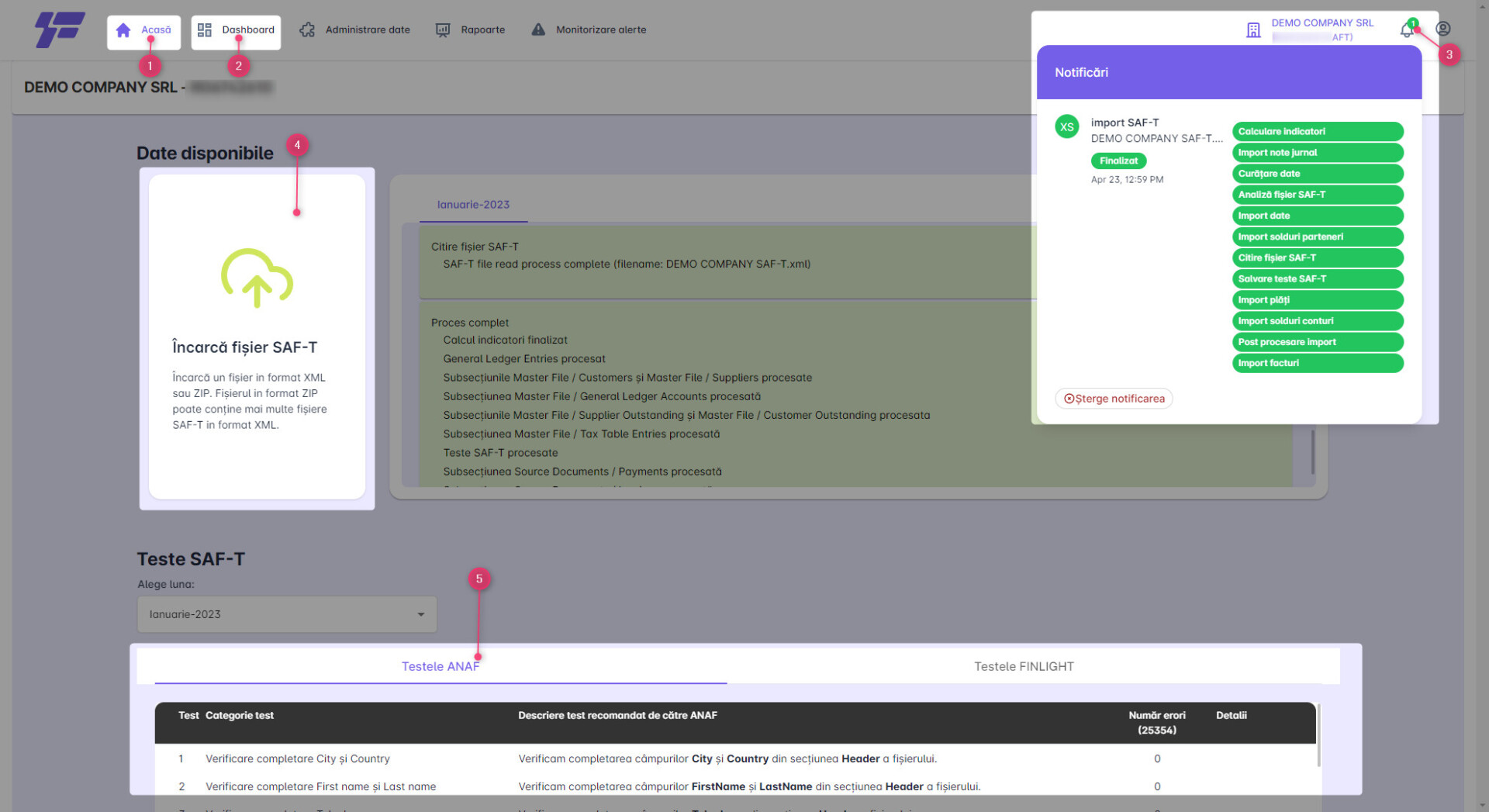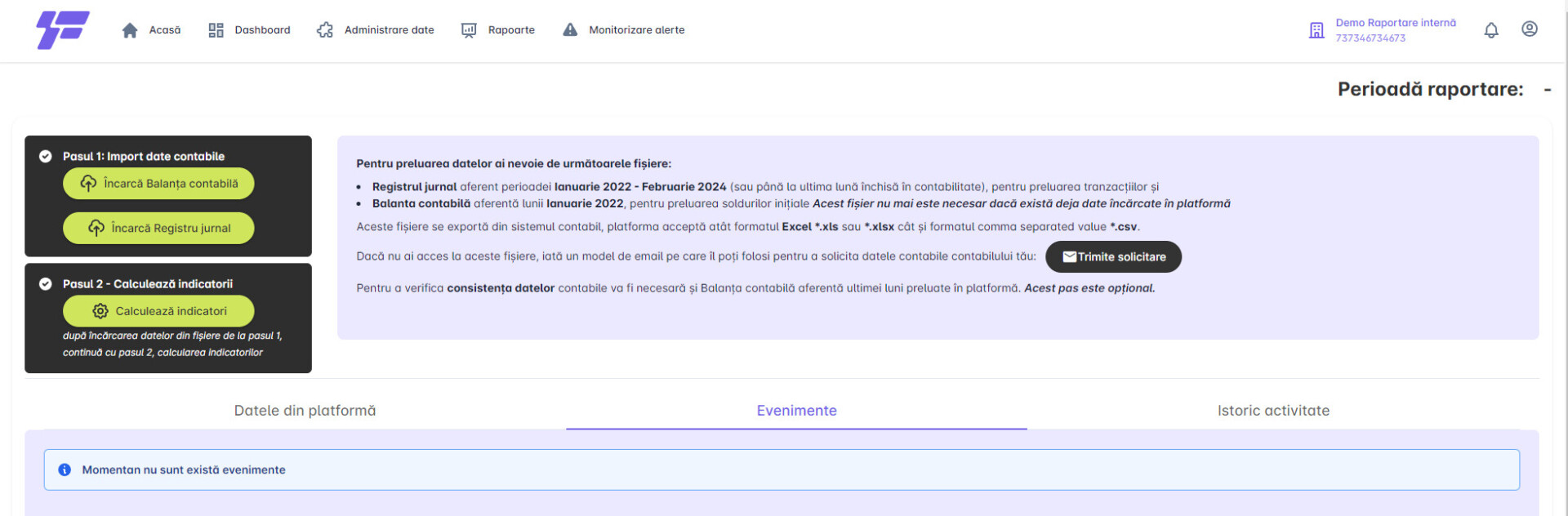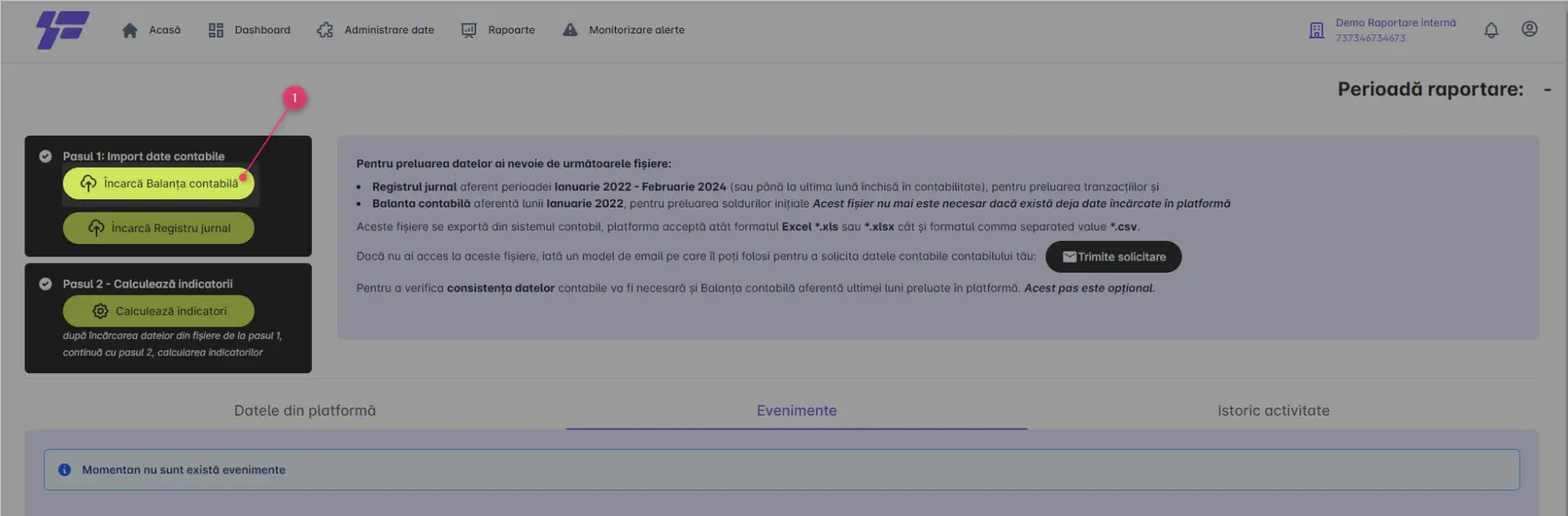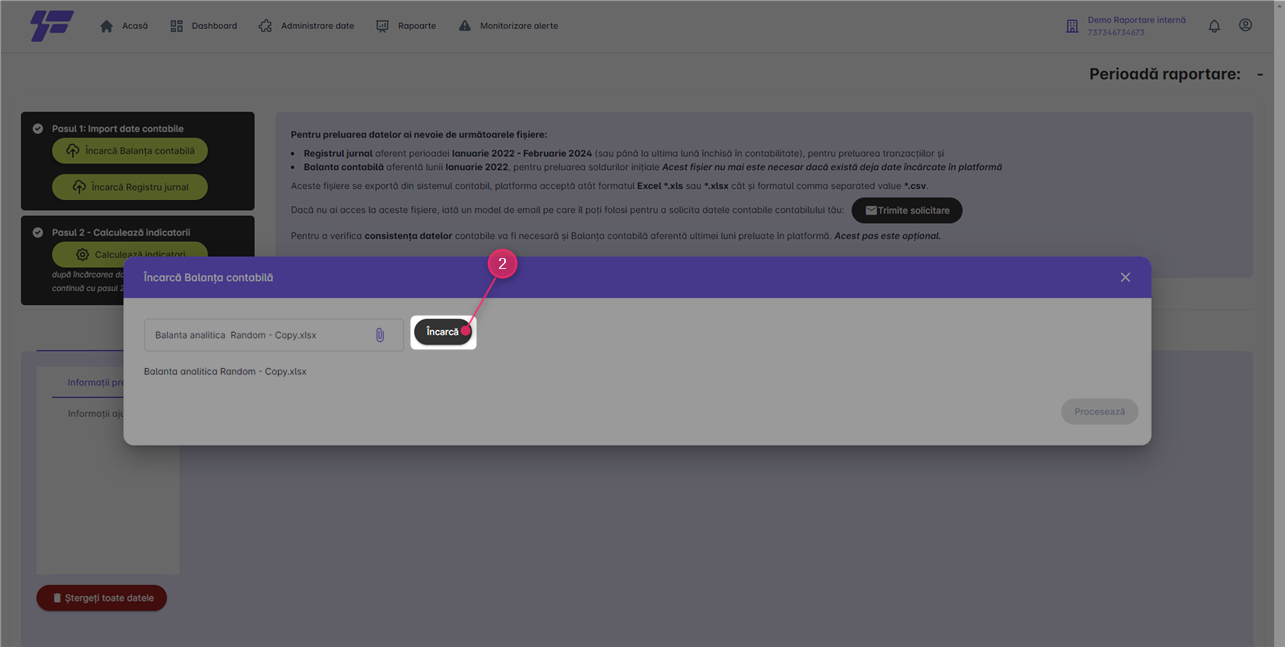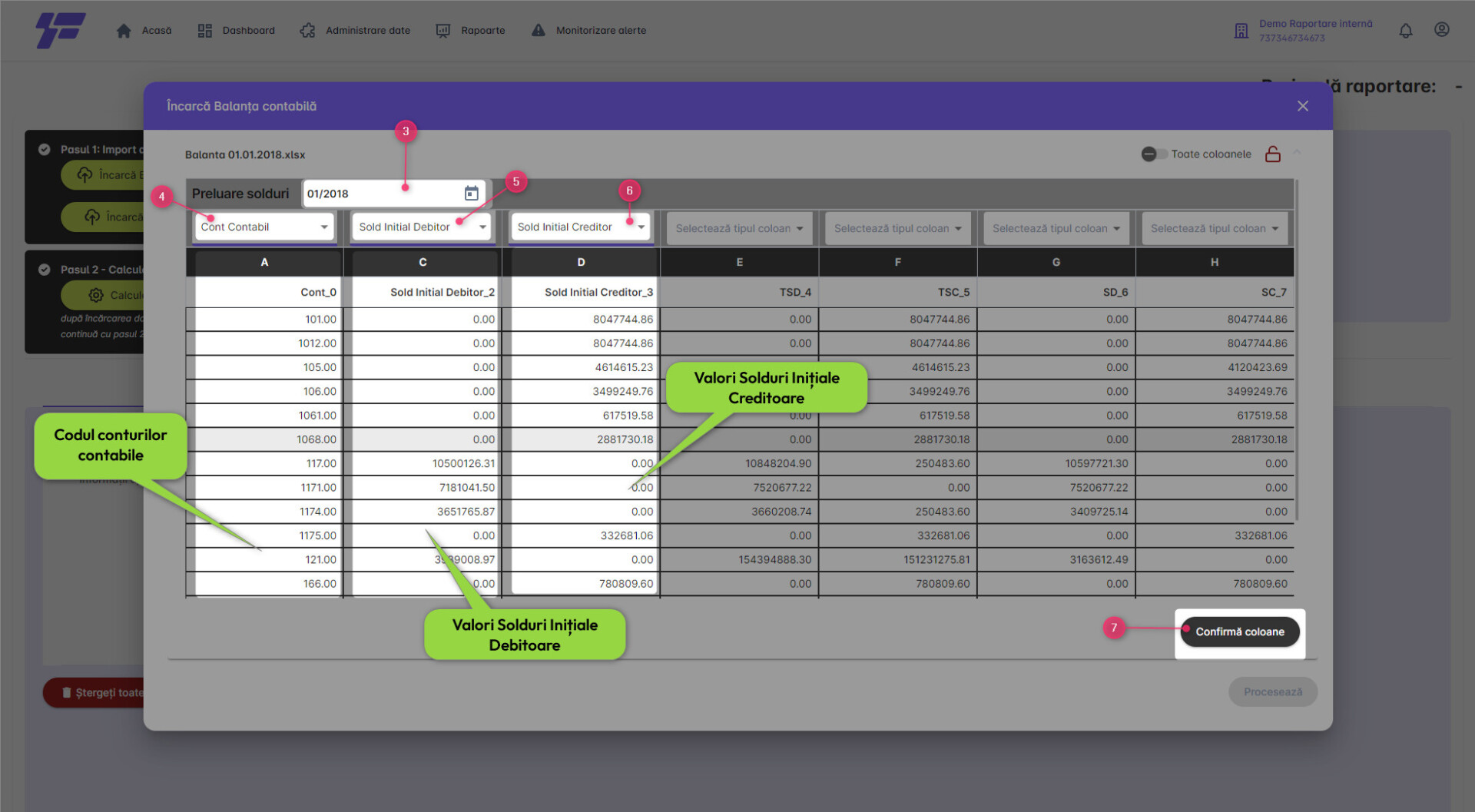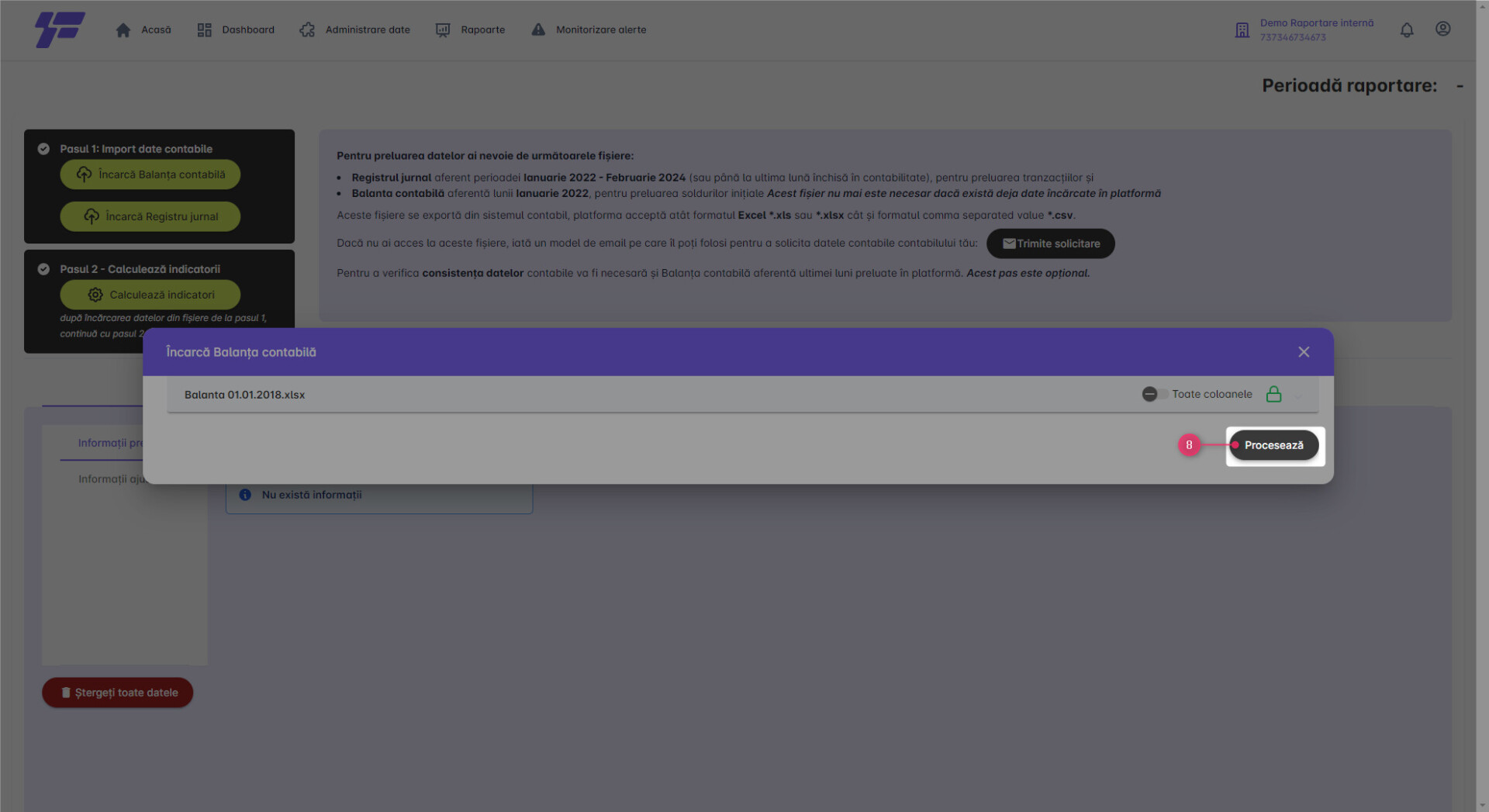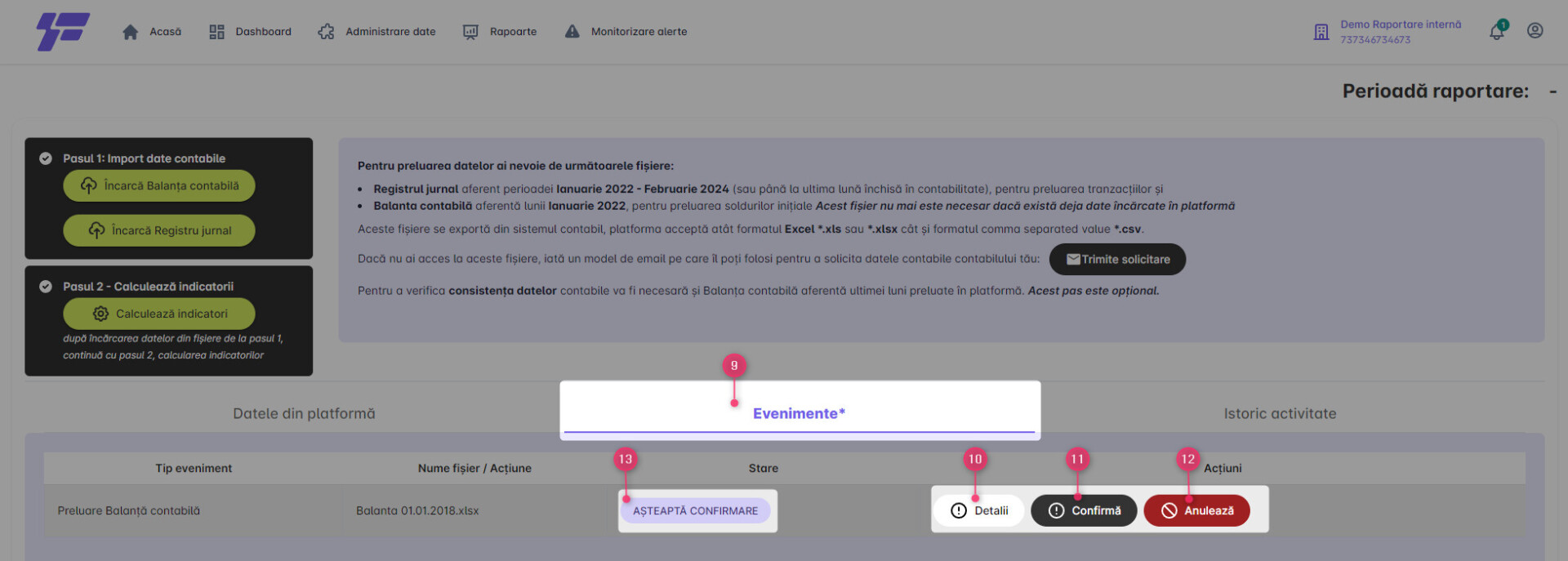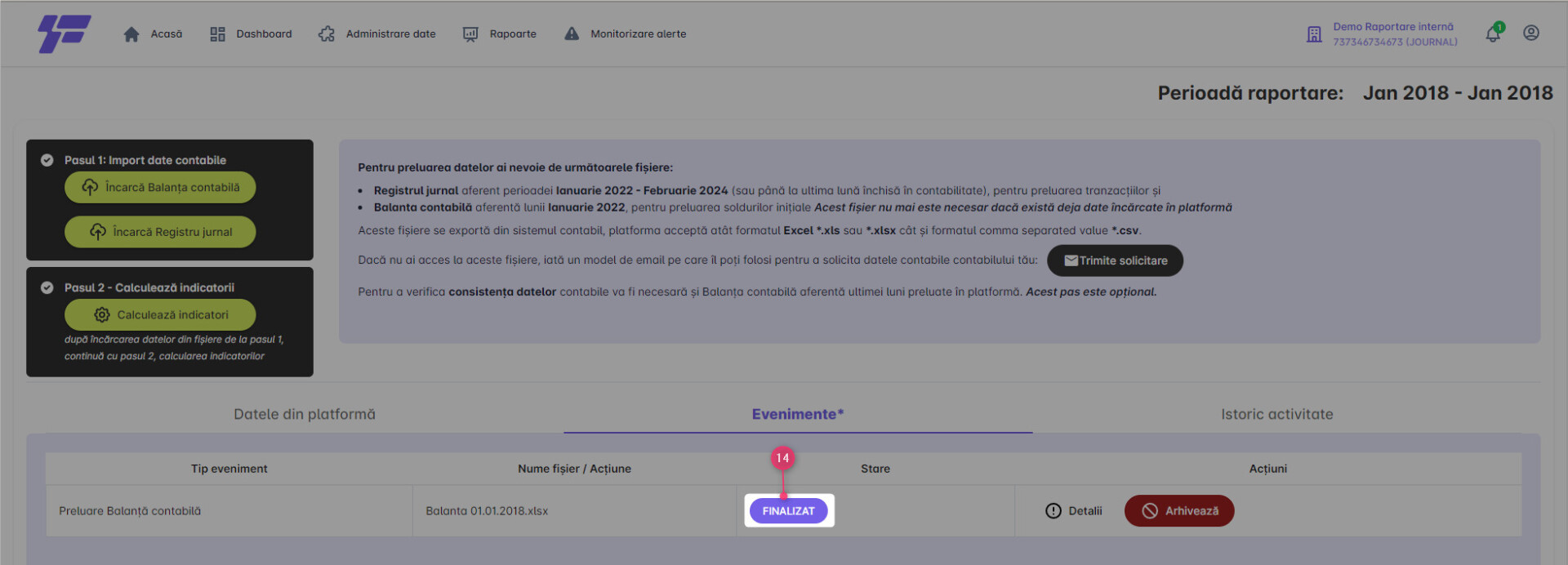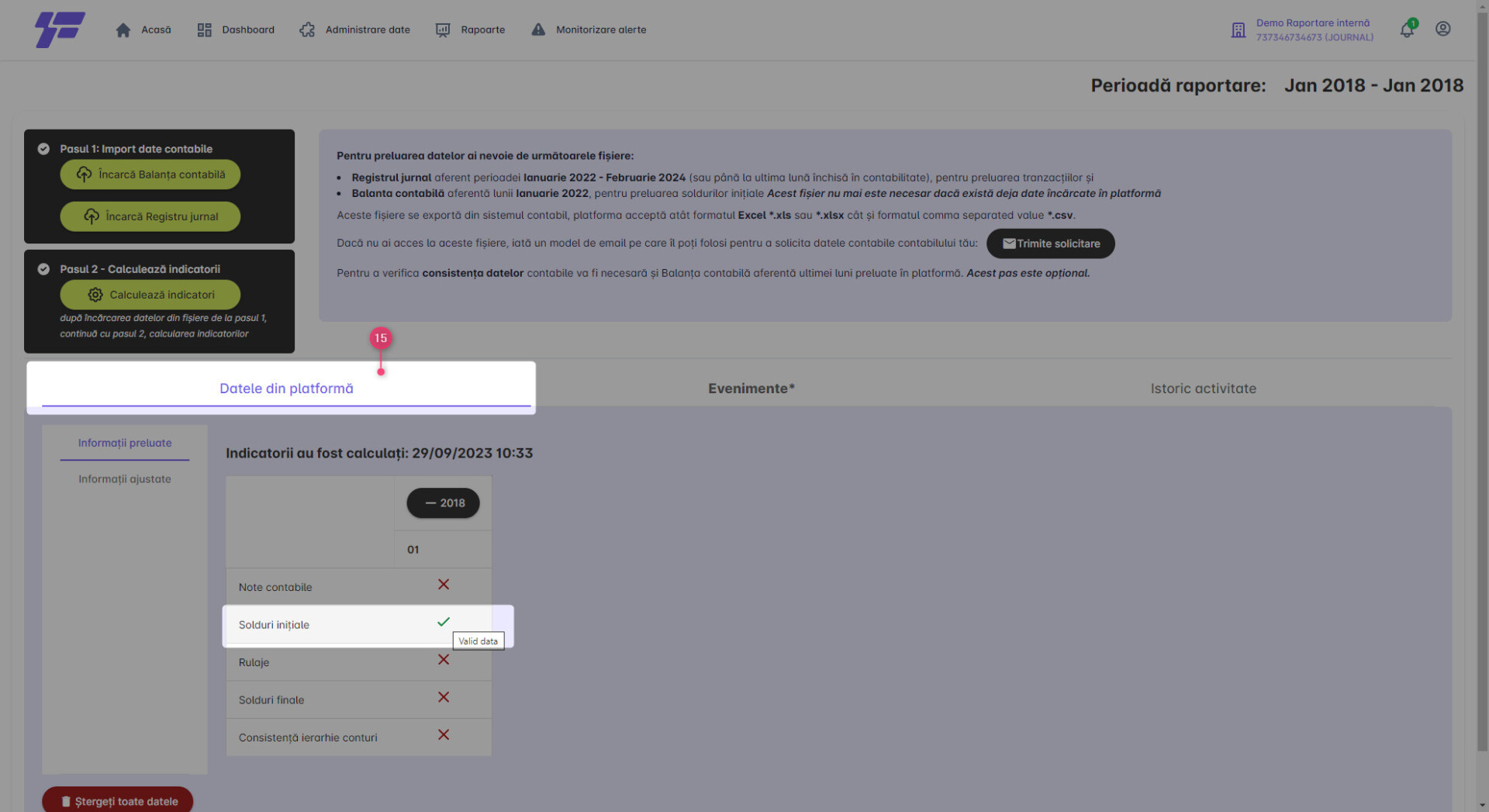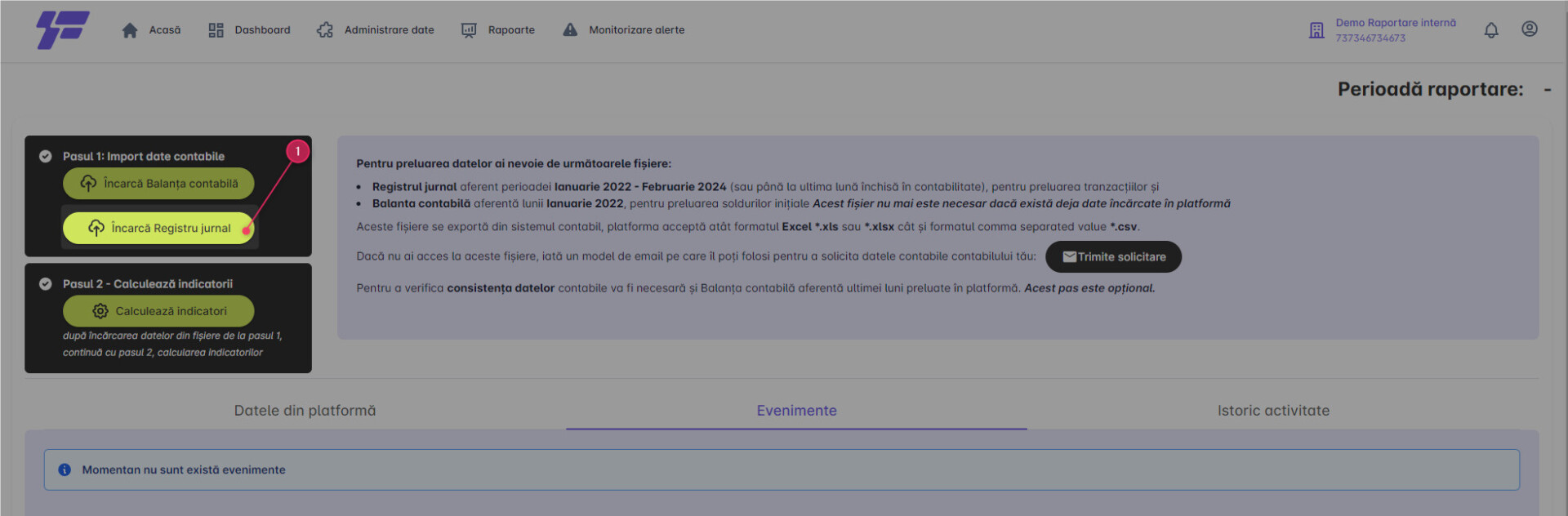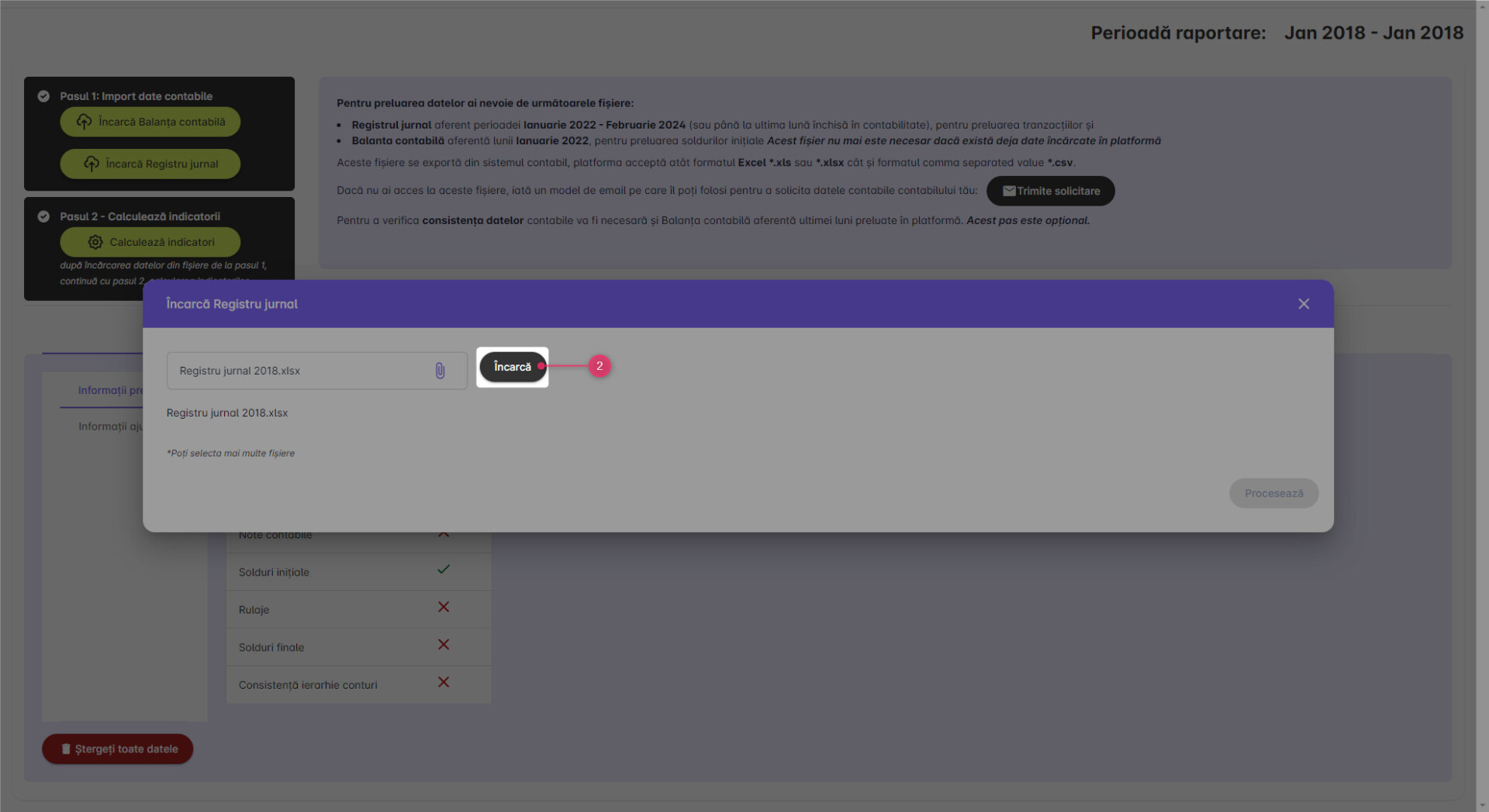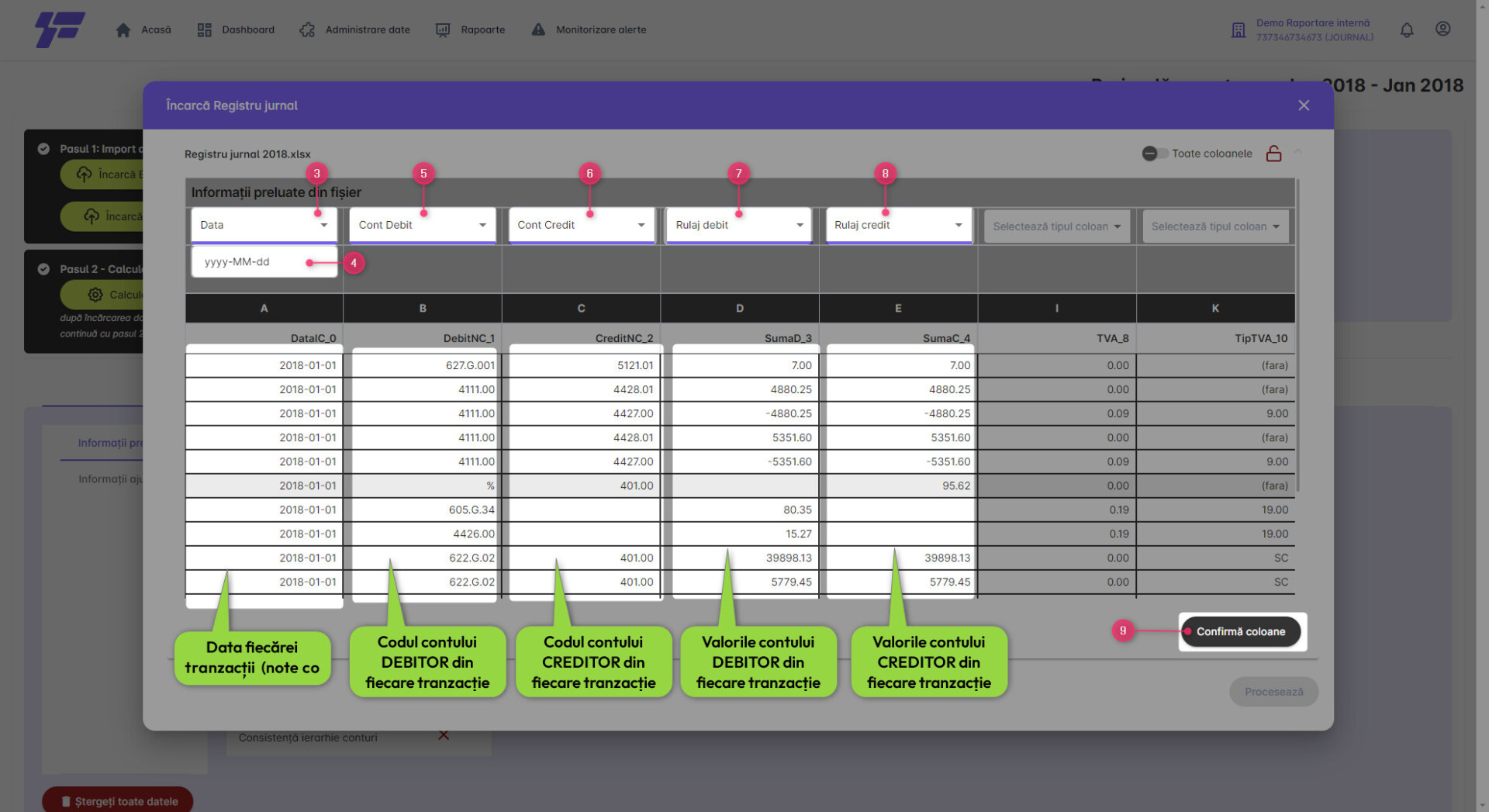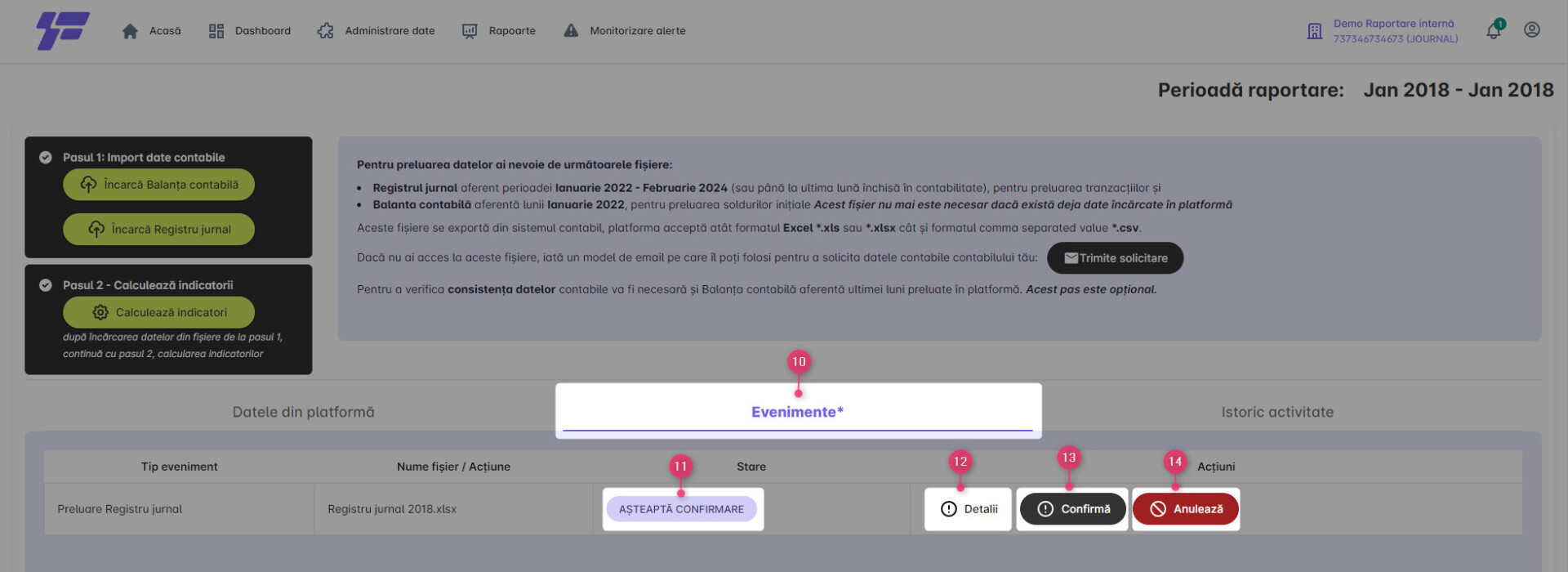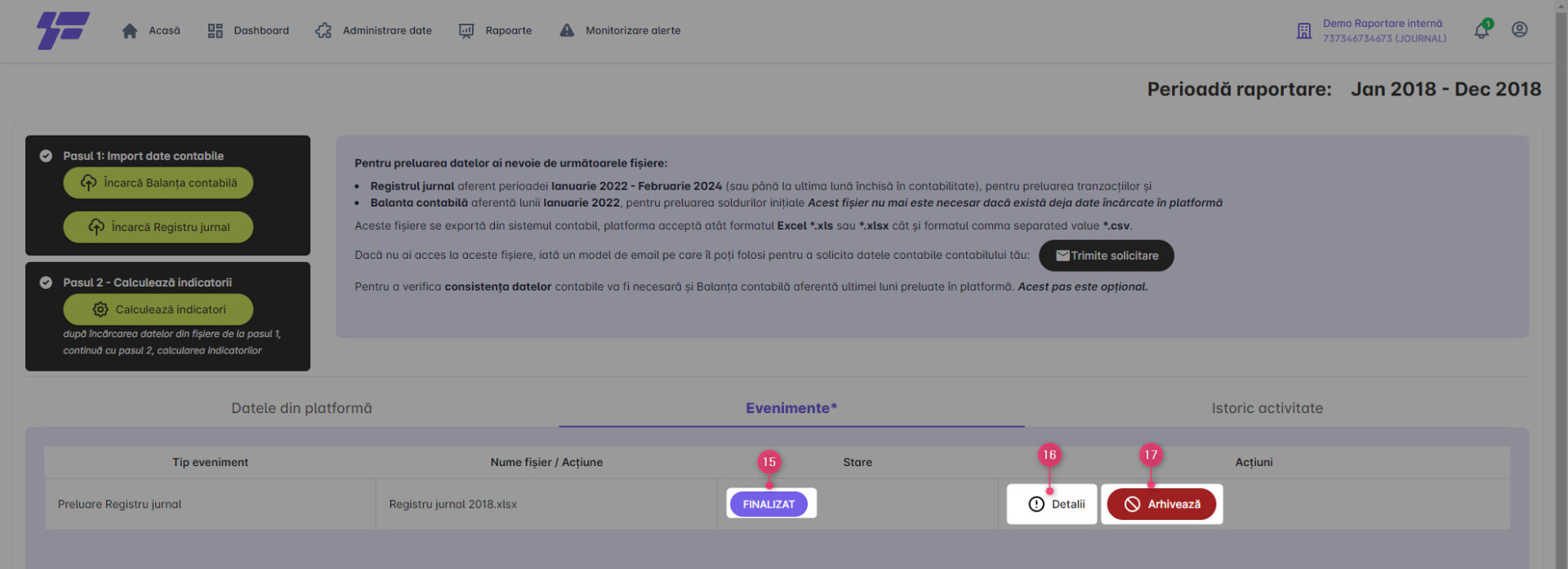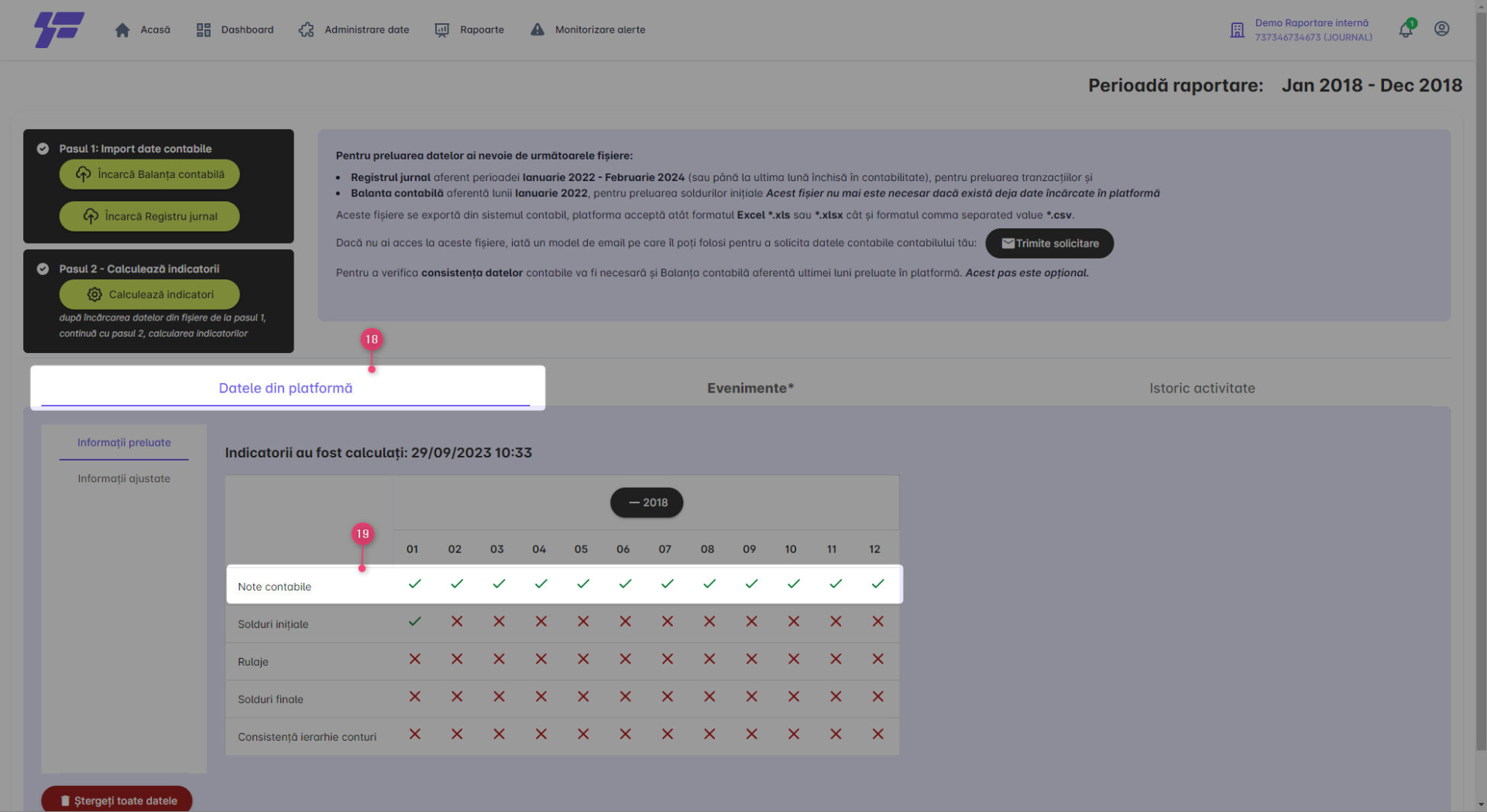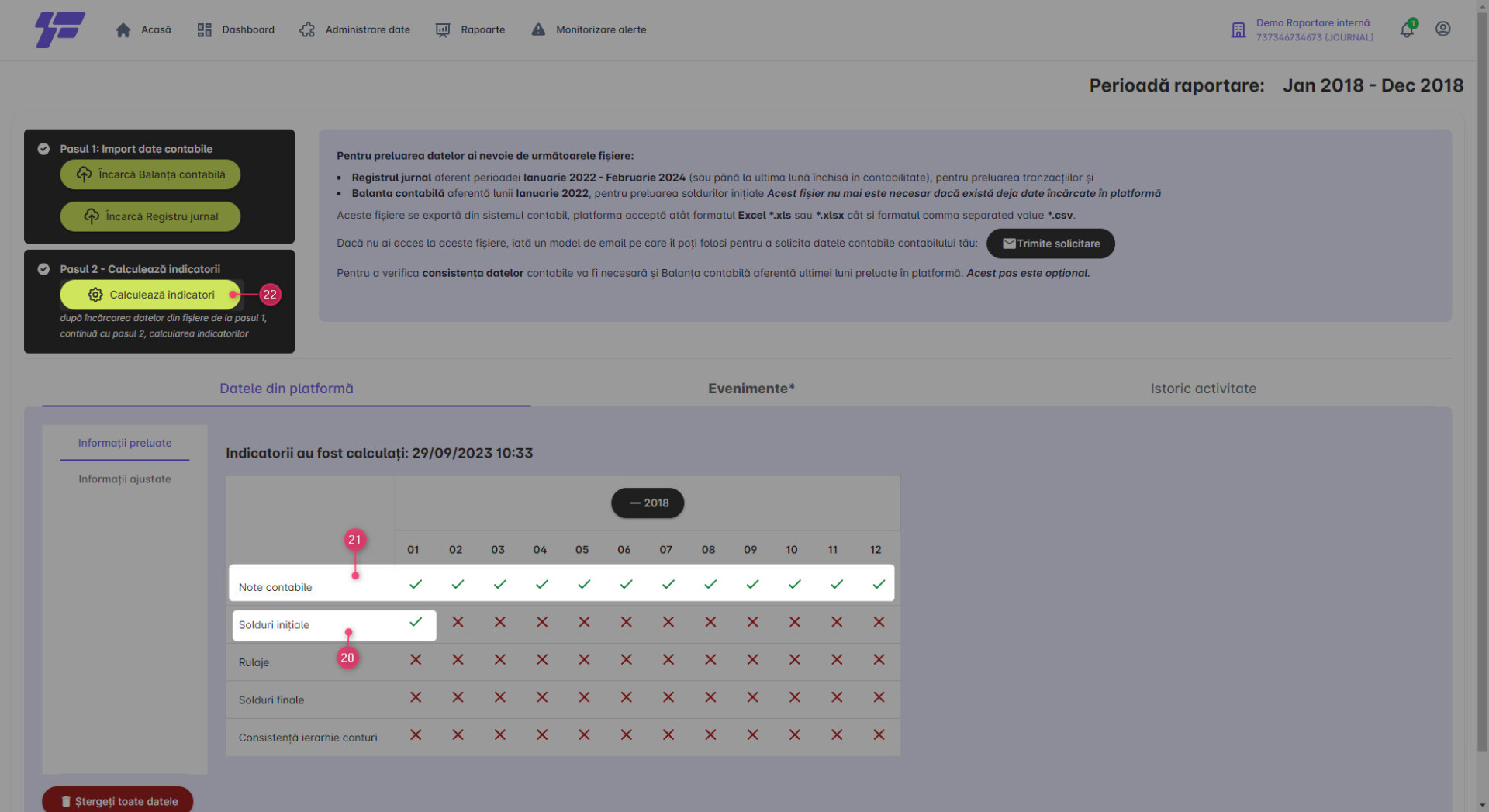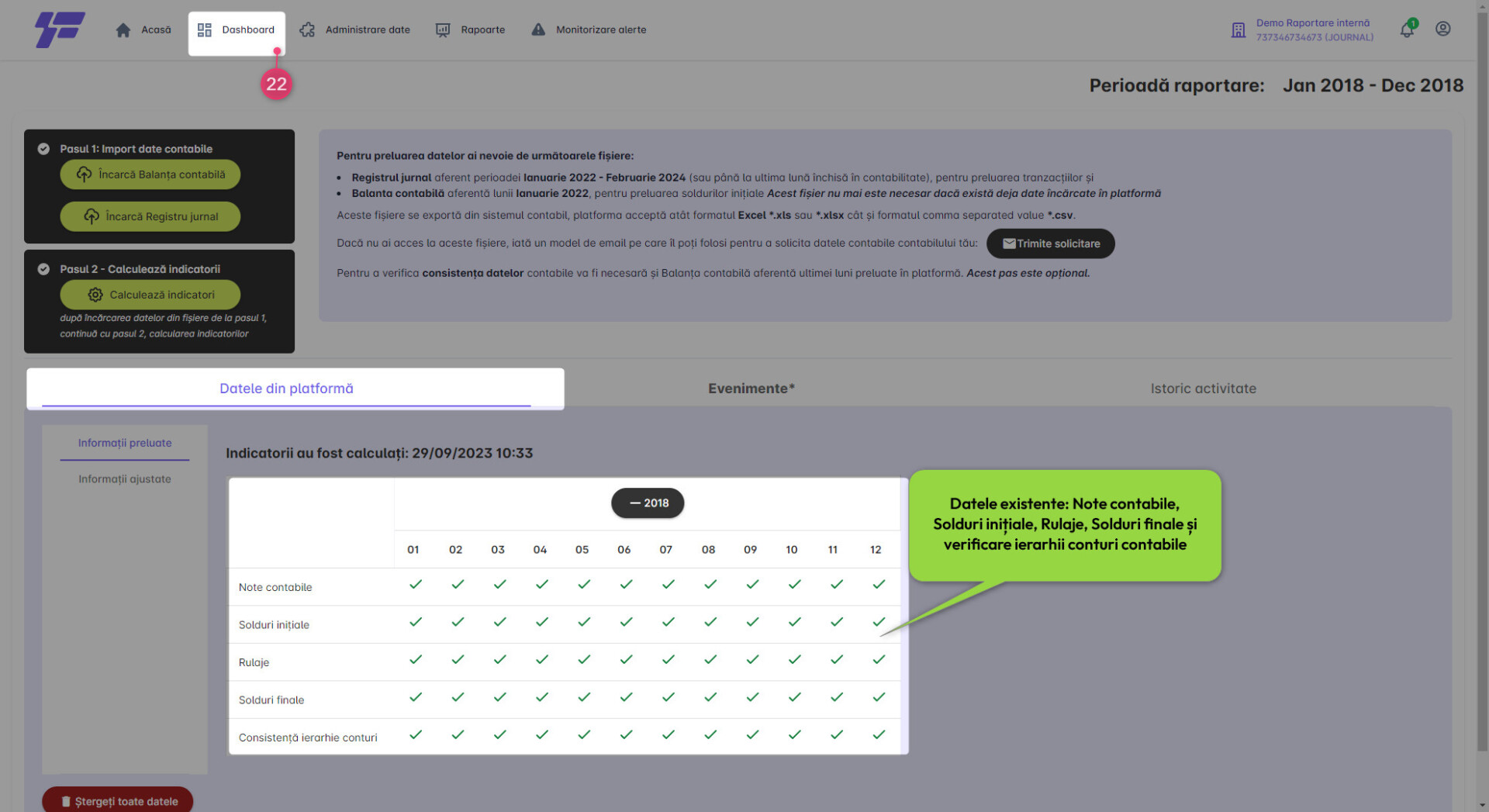Descriere #
Mai jos vei găsi toate informațiile necesare pentru transferarea datelor necesare din sistemul contabil în platforma Finlight:
Pentru preluarea datelor îți oferim următoarele opțiuni:
- Preluare prin upload a fișierului fișierul SAF-T (D406) – implică o preluare completă a datelor contabilă inclusiv detalii despre documente și parteneri.
- Preluare via upload a fișierelor de tip MsExcel/CSV exportate de softul tău de contabiliate, dupa cum urmează:
- Soldurilor inițiale din Balanța contabilă
- Notelor contabile din Registrul jurnal
- Preluarea via conectare API.
Pentru mai multe detalii în legătură cu avantajele și dezavantajele fiecărei variante click aici.
Preluare prin upload fișier SAF-T (D406) #
Preluarea datelor via upload fișier SAF-T (format XML) presupune preluarea completă a datelor contabile cuprinse în declarația D406. Pe lângă informațiile strict contabile (solduri și rulaje), declarația SAF-T cuprind si detalii legate de parteneri, documente contabile (facturi), plați, încsări, taxe aferente operațiunilor etc. Mai multe detalii despre conținutul fișierului SAF-T găsești aici → Totul despre SAF-T.
Dacă alegi opțiunea de preluarea datelor via fișier SAF-T (D406) în format XML, atunci nu trebuie decât să accesezi secțiunea de Administrare date din meniul platformei și să apeși „Încarcă fișier SAF-T” (fig. 1)
Atenție!
Pentru a putea prelua fișiere SAF-T va fi necesar să selectezi o companie de tip SAF-T.
Dacă vrei să preiei mai multe fișiere SAF-T concomitent, va fi nevoie să le arhivezi împreună într-un singur fișier ZIP. Această operațiune va diminua semnificativ și mărimea lor, probabil cu peste 90%.
Vei putea urmări evoluția preluării fișierului folosind iconița de notificări (fig. 2) și apoi vei putea verifica rezultatul preluării în secțiunea Acasă (fig.1).
Odată ce fișierul va fi preluat de platforma, procesul de preluare a datelor este încheiat pentru luna calendaristică cuprinsă in fișier.
Pe lângă pachetul de raportare, vei beneficia gratuit și de o verificare a acestuia , din punct de vedere a consistenței datelor. Mai multe detalii despre verificare SAF-T găsești aici.
După preluarea fișierului poți alege să vizualizezi informațiile din Dashboard (fig.2), să vizualizezi rezultatele testelor de consistență (fig. 5)
Pentru adăugarea altor fișiere SAF-T (alte luni calendaristice) poți relua procesul descris mai sus sau poți folosi opțiunea de „Încarcă fișier SAF-T” (fig.4) din secțiunea „Acasă”
Preluare prin upload fișiere MSExcel sau CSV #
Preluarea datelor via upload fișiere MSExcel sau CSV presupune preluarea:
- Soldurilor inițiale ale conturilor contabile din Balanța contabilă
- Notelor contabile din Registrul jurnal
Preluarea datelor o faci utilizând funcționalitățile disponibile în secțiunea de Administrare date din meniul platformei sau o poți accesa prin linkul urmator https://app.finlight.ro/frontend/data-management/available-data.
Preluare soldurilor inițiale din Balanța Contabilă #
Sistemul utilizează Soldul conturilor contabile pentru a construi imaginea statică a patrimoniului firmei la startul perioadei de raportare. Din acest motiv, preluarea Balanței contabile se realizează o singură dată, la construcția primului pachet de raportare.
Atenție!
La înființare, toate firmele înregistrează sold = zero pe toate conturile contabile, din acest motiv, pentru pachetele de raportare construite începând de la data înființării firmei, NU ESTE NECESARĂ PRELUAREA SOLDURILOR CONTABILE.
Începi procesul de preluare prin acționarea butonului „Încarcă balanța contabilă” (fig. 1), alegi fișierul dorit și apoi apeși butonul „Încarcă” (fig. 2)
După încărcarea fișierului, platforma va afișa o pre-vizualizare a documentului. Utilizând opțiunile din antet, vei selecta data(fig.3) (luna și anul) pentru care dorești să preiei informațiile și apoi vei alege tipul de informație care se regăsește în fiecare coloană, după cum urmează:
- Cont contabil (fig. 4)– codul conturilor contabile (de obicei Coloana A)
- Sold inițial debitor (fig. 5) – pentru coloana ce cuprinde Soldurile debitoare inițiale (de obicei Coloana C)
- Sold inițial creditor (fig. 6)– pentru coloana ce cuprinde Soldurile creditoare inițiale (de obicei coloana D)
- Nimic (None) – Pentru restul coloanelor trebuie să te asiguri că este selectată valoarea Nimic.
După ce ai selectat cele 3 tipuri descrise mai sus pentru coloanele aferente, trebuie să acționezi butonul Confirmă Coloane (fig. 7) și apoi, vei putea apăsa butonul Procesează (fig. nr 8), acțiune ce va transmite fișierul către sistem pentru analiză.
Setare mapping (opțiuni antet) Balanță contabilă
Setezi Data Balanței (fig. 3), Cont Contabil (fig.4) , Sold Inițial Debitor (fig.5) și Sold Inițial Creditor (fig.6).
După analiză, folosind TAB-ul Evenimente (fig. 9 ) vei avea de ales dintre următoarele opțiuni:
- Butonul Detalii (fig. 10) va prezenta un raport al soldurilor regăsite în Balanța Contabile
- Butonul Confirmă (fig. 11) va transmite (prelua) datele către baza de date și va finaliza procesul de preluare al soldurilor
- Butonul Anulează (fig. 12) va anula procesul de import
După preluarea datelor, starea evenimentului se va transforma din Așteaptă confirmare (fig. 13) în Finalizat (fig.14).
Vei putea verifica existența datelor în platforma folosind TAB-ul „Datele din platformă” (fig. 15).
Preluare note contabile din Registrul jurnal #
Sistemul utilizează Notele contabile pentru a construi evoluția lunară a patrimoniului firmei la startul perioadei de raportare. Din acest motiv, preluarea Notelor contabile se va efectua pentru fiecare lună calendaristică din perioada cuprinsă în pachetul de raportare.
Începi procesul de preluare prin acționarea butonului „Încarcă Registru jurnal” (fig. 1), alegi fișierul dorit și apoi apeși butonul „Încarcă” (fig. 2)
Notă
Poți alege să încarci simultan până la 12 fișiere (registre jurnal), dacă softul tău de contabilitate nu permite exportul într-un singur fișier al notelor contabile pe toata perioada de raportare. Există softuri ce limitează exportul Registrului jurnal în format lunar.
După încărcarea fișierului, platforma va afișa o pre-vizualizare a documentului. Utilizând opțiunile din antet vei alege tipul de informație care se regăsește în fiecare coloană, după cum urmează:
- Data precum și formatul acesteia (fig. 3 și fig. 4) – data fiecărei note contabile (tranzacții)
- Cont debit (fig. 5)– codul conturilor debbitoare din tranzacție
- Sold inițial debitor (fig. 5) – pentru coloana ce cuprinde Soldurile debitoare inițiale (de obicei Coloana C)
- Sold inițial creditor (fig. 6)– pentru coloana ce cuprinde Soldurile creditoare inițiale (de obicei coloana D)
- Nimic (None) – Pentru restul coloanelor trebuie să te asiguri că este selectată valoarea Nimic.
După ce ai selectat cele 3 tipuri descrise mai sus pentru coloanele aferente, trebuie să acționezi butonul Confirmă Coloane (fig. 7) și apoi, vei putea apăsa butonul Procesează (fig. nr 8), acțiune ce va transmite fișierul către sistem pentru analiză.
Setare mapping Registru jurnal (opțiuni antet)
Setezi Data (fig. 3), Formatul datei (fig.4), Cont Debit (fig.5) , Cont credit (fig.6), Rulaj debit (fig.7), Rulaj credit (fig.8) și apoi apeși Confirmă (fig. 9).
Atenție!
În cazul în care:
- Cont debit și Cont Credit sunt prezente pe aceeași coloană în fișierul importat vei alege opțiunea Cont Debit/Credit din antetul tabelului.
- Rulaj debit și Rulaj credit sunt sunt prezente pe aceeași coloană în fișierul importat vei alege opțiunea Rulaj Debit/Credit din antetul tabelului.
După analiză, procesul de preluare va avea status „Așteaptă confirmare” (fig. 11) și folosind TAB-ul Evenimente (fig. 10) vei avea de ales dintre următoarele opțiuni:
- Butonul Detalii (fig. 12) va prezenta un raport al rulajelor (notelor contabile) regăsite în Registrul jurnal
- Butonul Confirmă (fig. 13) va transmite (prelua) datele către baza de date și va finaliza procesul de preluare al notelor contabile
- Butonul Anulează (fig. 14) va anula procesul de import
După preluarea datelor, starea evenimentului se va transforma din Așteaptă confirmare (fig. 11) în Finalizat (fig.15). Vei putea vizualiza detaliile preluării (fig.16) și vei putea Arhiva evenimentul(fig.17).
Procesul de arhivare implică înregistrarea evenimentului în istoricul activității derulate pe companie în platformă pentru raportare viitoare.
Vei putea verifica existența datelor în platforma folosind tab-ul „Datele din platformă” (fig. 18) undei vei observa preluarea notelor contabile (fig. 19) aferente perioadei cuprinse în fișierul uploadat.
După ce preiei toate notele contabile aferente perioadei de raportare dorite, poți trece la pasul final: Calcul indicatorilor financiari.
Calcul indicatori financiari #
Pentru a finaliza procesul, trebuie să te asiguri că:
- există solduri inițiale preluate (fig. 20)
- există note contabile preluate (fig.21) pentru fiecare lună ulterioară soldurilor înițiale.
Dacă cele doua condiții de mai sus sunt îndeplinite, vei putea apasă butonul Calculează indicatori (fig. 22)
După finalizarea procesului de calcul al indicatorilor financiari vei putea vizualiza informații despre existența tuturor informațiilor calculate, în tabul „Datele din platformă”.
Practic, procesul a fost finalizat și poți accesa Dashboard din meniul platformei (fig. 22).
Dacă ai nevoie de mai multe detalii in legătură cu rezultatul procesul de Calcul indicatori poți accesa tab-ul Evenimente .